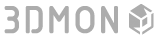셀프견적
셀프견적- 서비스 종류
- 작업 가이드
- My 모델 (0)
자동견적 시스템 이용이 가능한 경우
※ 가장 저렴하게 이용 가능- STL, OBJ, WRL, DAE, X3D형식의
파일이 준비된 경우
- 모델에 면처리 오류가 없는 경우
- 체적을 계산할 수 있는 모델의 경우
셀프견적
주문이 가능한 견적서 요청 시 Only!
- 치수가 기입된 도면이 준비된 경우- 3D 모델링 데이터가 있는 경우
- STL형식 등으로 변환이 어려운 경우
- 자동견적 대상이 아닌 재질의 경우
(예 : 실리콘, CNC 정밀가공, 도자기
등...)
맞춤견적 문의
구체적인 도면이 준비되지 않은 경우
- 스케치 정도만 준비되어 있는 경우 - 견적과 상관없는 일반 문의의 경우- 대략적인 사이즈 만으로 가격 문의
대략견적
1:1문의
|
Meshmixer를 이용하여 속비우기
모델 체크 및 수정
|
|
3D몬은 파일을 사이트에 업로드 하면 24시간 언제든 출력 가능한 모든 재질들의 견적을 바로 확인할 수 있는 온라인 자동견적 시스템으로 운영되고 있습니다.
사용되는 재료량이나 크기에 따라 작업비용이 계산되기 때문에 모델의 크기가 크다면 파츠를 나누거나 속비우기를 이용하여 재료의 사용량을 줄여 가격을 낮추는 방법을 이용하고 있습니다. 간단한 도형의 경우라면 작업한 프로그램에서 스케일을 줄여 차집합으로 속을 비워 내도 상관없지만, 캐릭터나 두상 등의 자유 곡선이 중심이 되는 모델이라면 스케일 조정 만으로는 한계가 있지요.
외곽 라인에 맞춰 수작업으로 속을 다듬어 나가는 것은 굉장히 비효율적인 작업이 될 수밖에 없습니다. 그래서 외곽 라인에 맞춰 균일하게 속을 비워낼 수 있는 프로그램을 소개하려 합니다.
메쉬믹서(Meshmixer). 간단한 방법으로 속 비우기를 도와줄 수 있는 프로그램입니다.
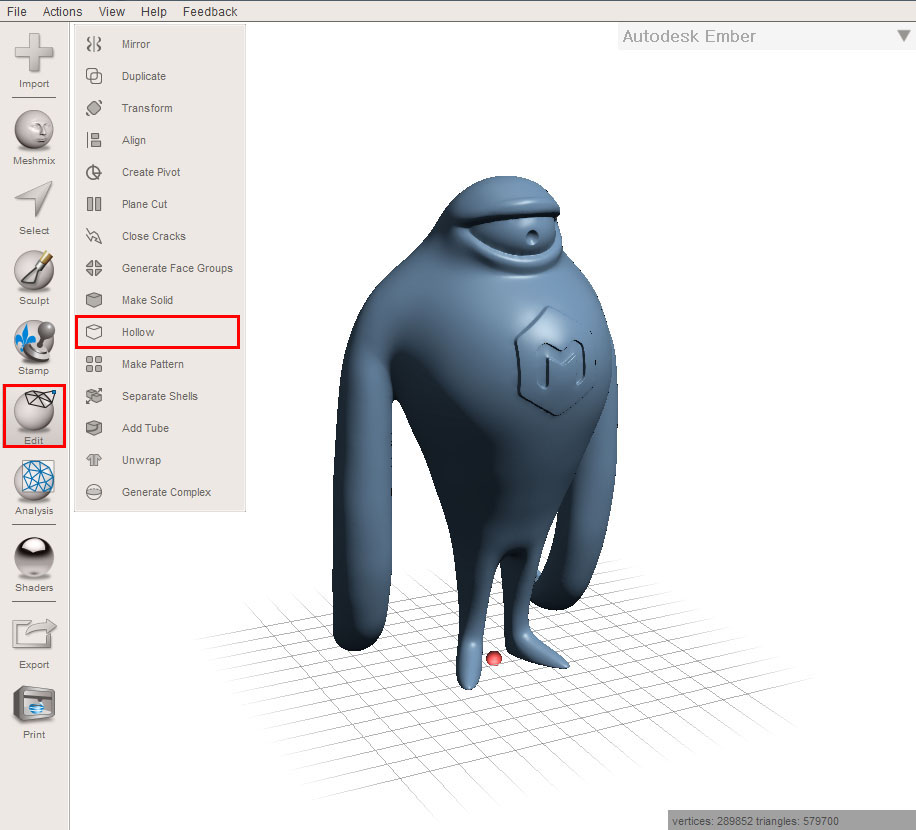 1. 속비우기를 진행 할 모델을 불러온 뒤 왼쪽 아이콘 중 [Edit] - [ Hollow ] 를 선택하면 옵션 창이 활성화 되며 기본 설정값에 맞춰 미리보기가 진행됩니다.
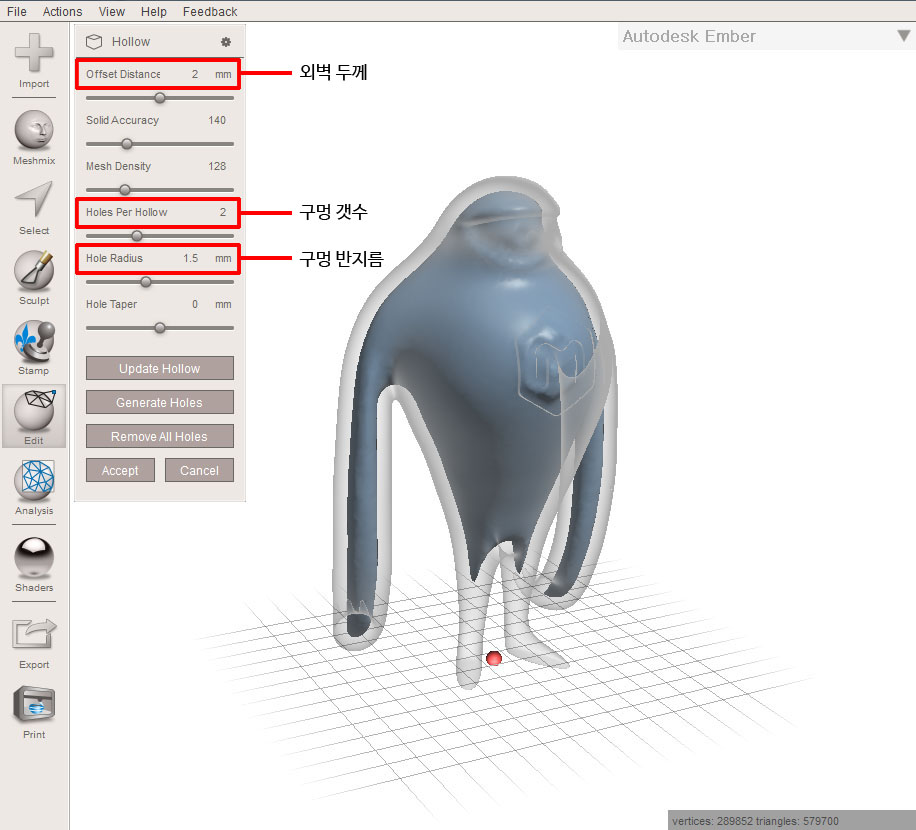 2. 이미지가 반투명하게 변하며 내부가 표시됩니다. Offset Distance(외벽 두께)를 조절하여 외벽의 두께를 설정 후 Update Hollow(갱신)를 눌러주면 원하는 두께에 맞춰 미리보기가 재 진행 됩니다. 이때, 모델이 합집합이 되지 않은 상황이라면 합집합이 진행되지 않은 모든 부분들이 따로따로 속비우기가 진행되는데, 출력 시 문제가 될 수 있으니 합집합이 진행된 것을 확인 후 속비우기 작업을 해주시기 바랍니다.
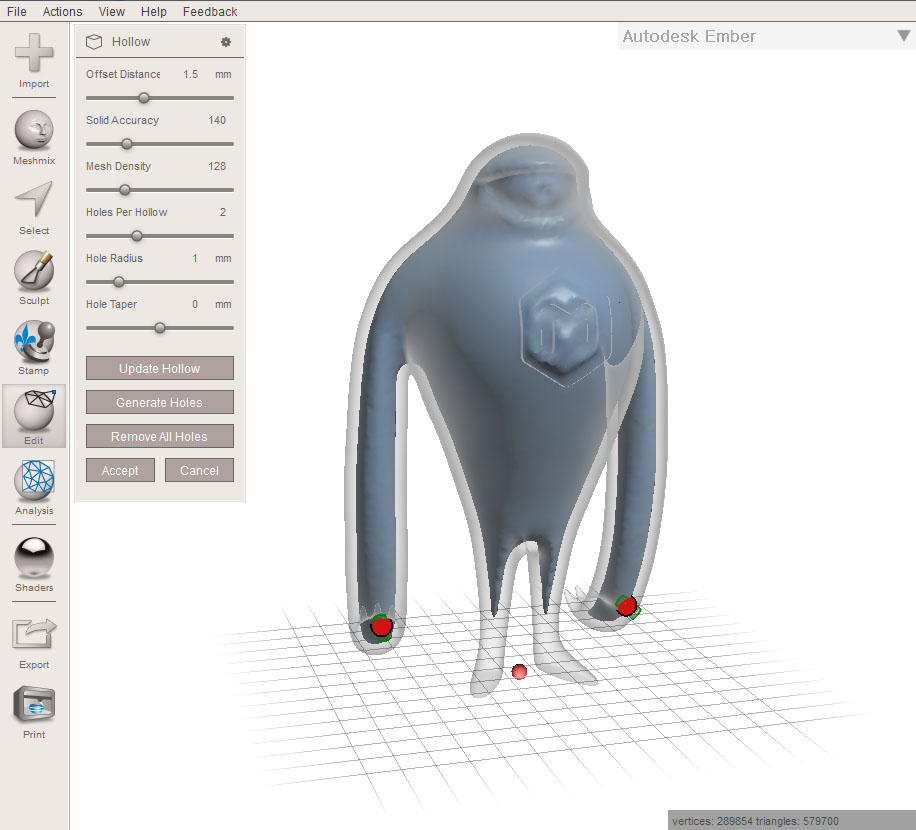 3. Holes Per Hollow와 Hole Radius를 이용하여 구멍의 갯수와 반지름을 체크 한 뒤, Generate Holes(구멍 뚫기)를 눌러주면 반지름값에 맞춰 모델에 생긴 초록색 기둥을 빨간 공을 드래그하여 구멍을 뚫을 위치로 옮겨 줍니다.
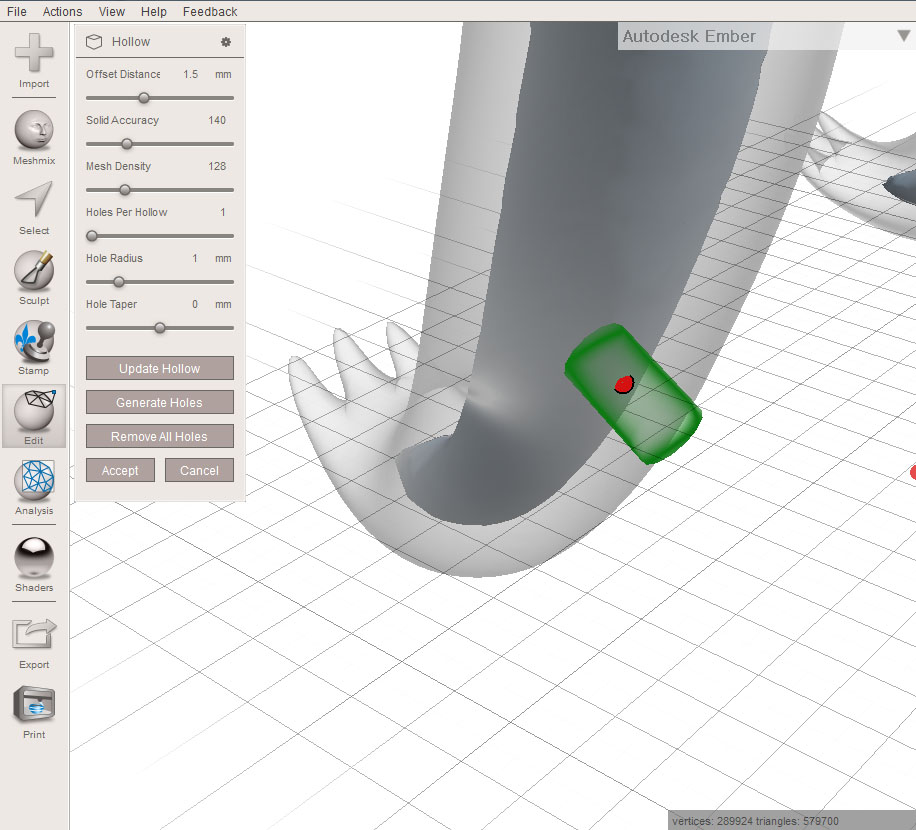 4. 확대한 모습입니다. 원하는 위치에 배치되었으면 Accept(진행)를 눌러 속비우기를 진행합니다.
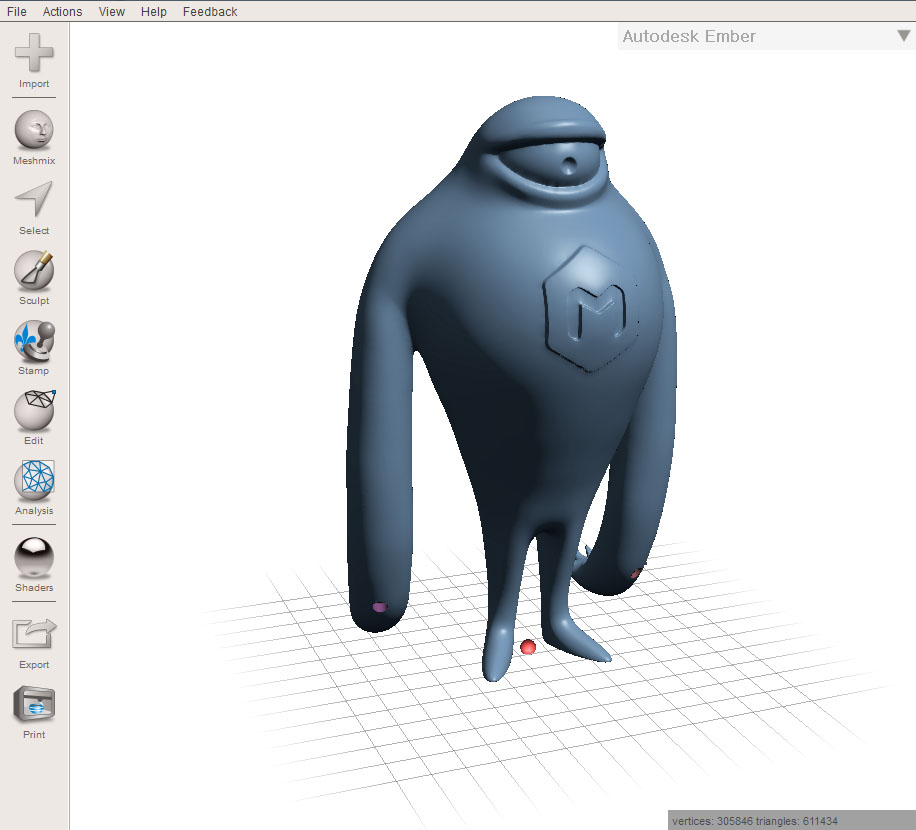
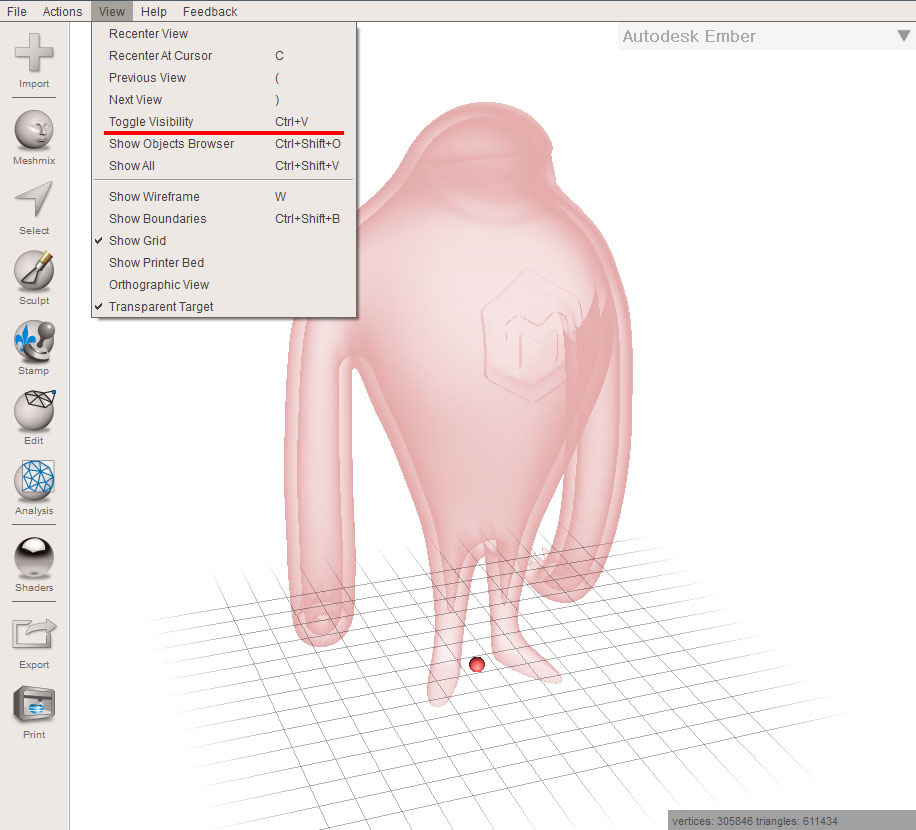 5. 속이 비워진 것을 확인하기 위해 View - Toggle Visivility을 선택합니다. 모델이 반투명하게 변하며 속비우기가 진행이 되었는지 내부 상태를 확인할 수 있습니다.
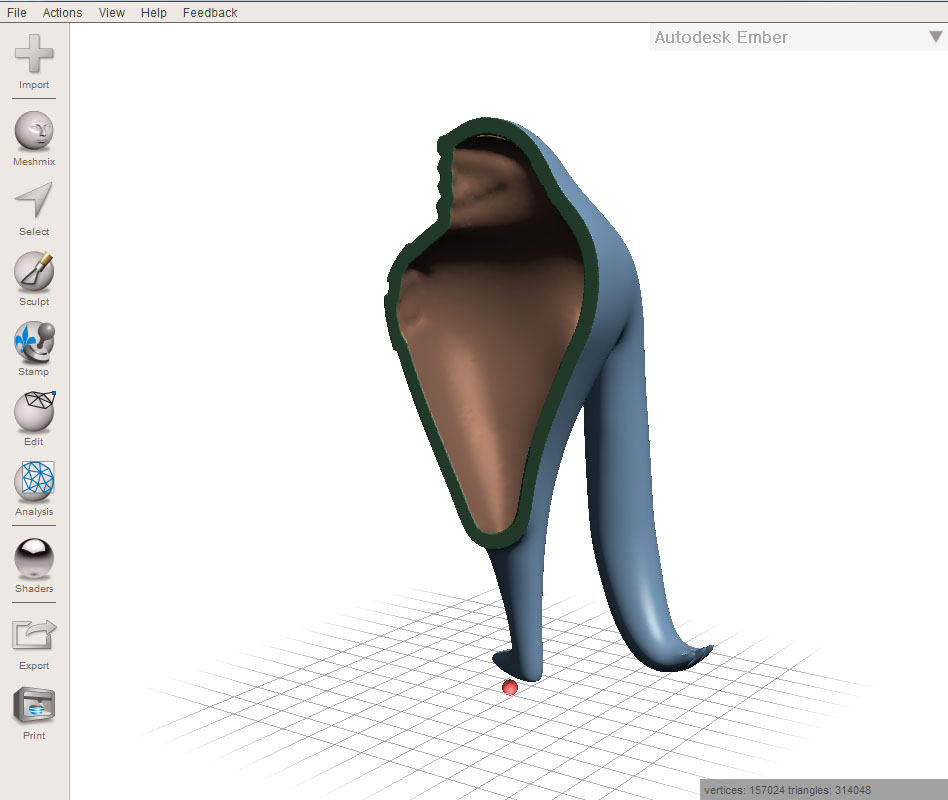 6. 내부의 모습입니다. 내부 부분은 속 비우기가 목적이기 때문에 세부 디테일이 살아있을 필요가 없습니다. 출력물이 나올 정도의 두께와 속재료가 빠져나올 수 있는 구멍이 만들어져 있는지 반드시 확인해주시기 바랍니다.
|
작업 가이드 INDEX